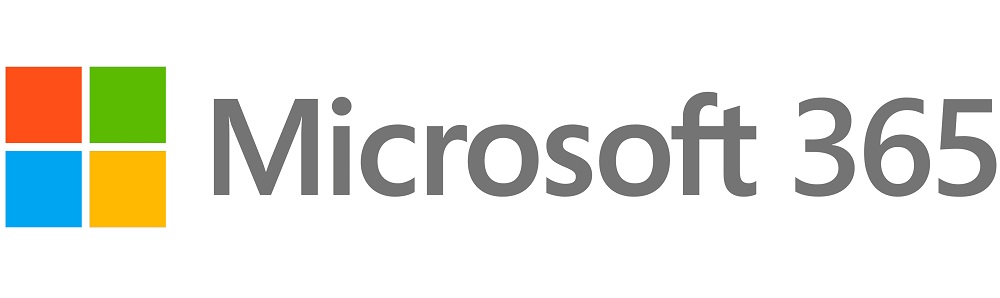Microsoft Office 365 to pakiet wyposażony w nowe narzędzia i rozszerzony o dysk w chmurze! Office 365 to Twoje biuro obsługiwane przez Internet, dzięki czemu dostęp do aplikacji i plików możesz uzyskać niemal z każdego miejsca – komputera PC, Mac, smartfona lub tabletu.
Po opłaceniu usługi Microsoft 365, będziesz mógł rozpocząć korzystanie z pakietu.
Przy pakiecie Microsoft 365 Business Basic oraz Enterprise E1 otrzymujesz dostęp online do aplikacji Office 365 przez przeglądarkę na komputerach PC i Mac oraz aplikacje na Android, iOS i iPadOS. Oznacza to, że skorzystasz z aplikacji tylko przez przeglądarkę lub aplikacje mobilne.
Przy innych planach, jak Aplikacje Microsoft 365 dla firm czy Microsoft 365 Business Standard otrzymujesz dodatkowo możliwość instalacji aplikacji Office 365 na komputerze lokalnym. W tej instrukcji dowiesz się jak pobrać i zainstalować klasyczne aplikacje na swoim komputerze.
Jedna licencja Office 365 uprawnia jednego użytkownika do korzystania z aplikacji i innych usług Microsoft. Oznacza to, że zakupiona licencja Microsoft Office 365 pozwala jednej osobie na korzystanie z pakietu biurowego na wielu urządzeniach jednocześnie. Licencje pomiędzy poszczególnymi urządzeniami możesz przenosić kiedy tylko chcesz. Jest to bardzo ważne, zwłaszcza w dobie XXI wieku, gdzie coraz więcej pracowników pracuje mobilnie lub pracuje zdalnie.
Jak uruchomić Microsoft Office 365 w home.pl?
- Po opłaceniu zamówienia, zostanie utworzone konto z tymczasowym hasłem, które należy zmienić podczas pierwszego logowania. Zaloguj się do panelu home.pl i przejdź do zakładki swojej subskrypcji Microsoft 365. W dolnej części ramki znajdź swoją nazwę użytkownika i tymczasowe hasło.
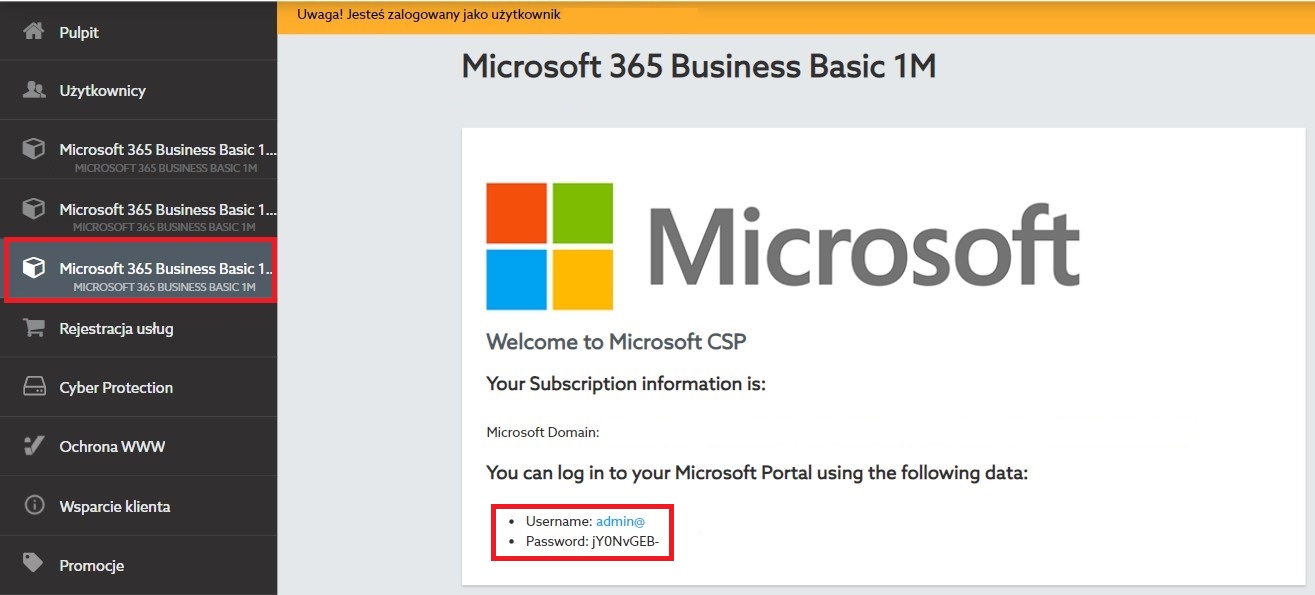 UWAGA: W tym miejscu zawsze będzie wyświetlane pierwsze hasło – nawet po jego zmianie. Dlatego, jeśli zapomnisz nowe hasło, zresetuj je po stronie Microsoft za pomocą dodatkowego adresu e-mail lub inną dostępną metodą.
UWAGA: W tym miejscu zawsze będzie wyświetlane pierwsze hasło – nawet po jego zmianie. Dlatego, jeśli zapomnisz nowe hasło, zresetuj je po stronie Microsoft za pomocą dodatkowego adresu e-mail lub inną dostępną metodą. - Przejdź na stronę http://login.microsoftonline.com/, a następnie zaloguj się do panelu Microsoft używając nazwy użytkownika Microsoft oraz pierwszego hasła. Nadaj odpowiednio silne nowe hasło do swojego konta.
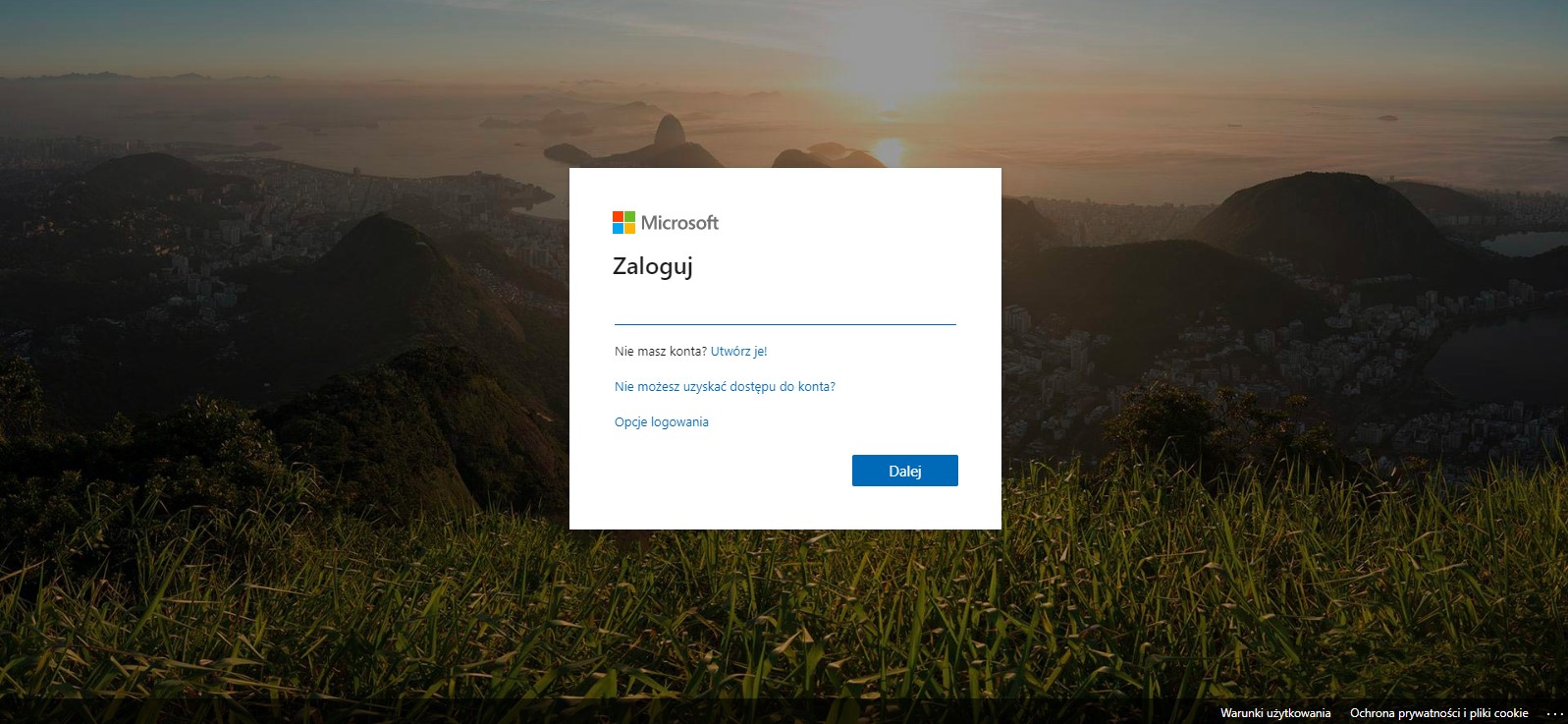
- Po zalogowaniu do centrum administracyjnego należy przypisać dostępne licencje do użytkowników. Rozwiń menu w lewym górnym rogu i wybierz Administracja.
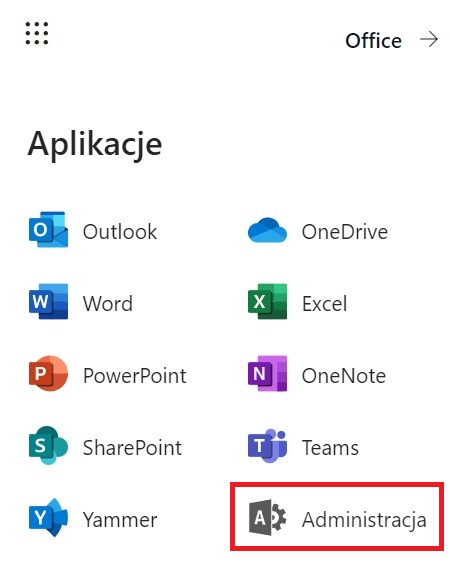
Z listy po lewej stronie ekranu wybierz Użytkownicy > Aktywni użytkownicy i przypisz licencję Microsoft Office 365. Więcej informacji znajdziesz w instrukcji dotyczącej przypisywania licencji. - Po przypisaniu licencji przejdź na stronę https://office.com/ i Zaloguj się. Wprowadź dane logowania i rozpocznij pracę z pakietem aplikacji Office 365.
Jak pobrać Office 365 na komputer?
- Na stronie głównej panelu Office 365 znajdują się ikony aplikacji internetowych – po ich kliknięciu otworzysz aplikacje w swojej przeglądarce. Aby pobrać pakiet i zainstalować go w postaci aplikacji klasycznych, kliknij Zainstaluj pakiet Office i wybierz opcję Aplikacje usługi Office 365.

- Rozpocznie się pobieranie pliku instalacyjnego i pojawi się okno z instrukcją. Po zakończeniu pobierania uruchom plik OfficeSetup.exe i nie odłączaj komputera od Internetu podczas instalacji.
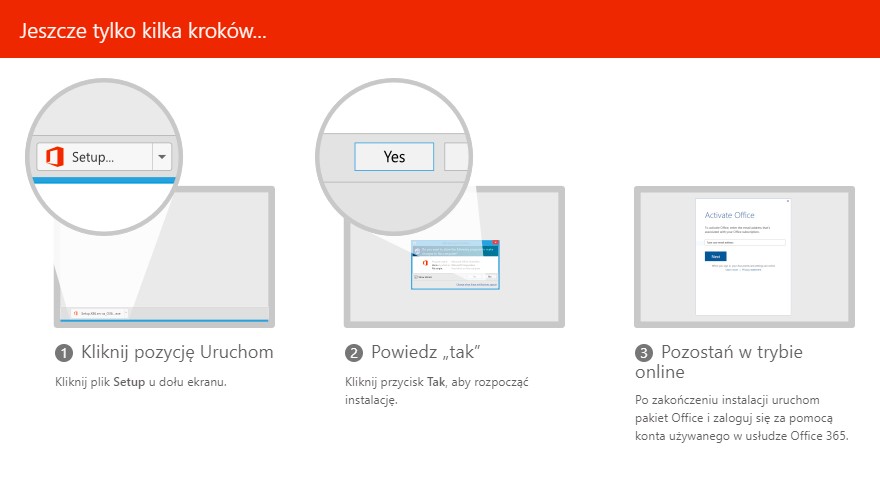
- Kiedy instalacja się zakończy, aplikacje Office 365 znajdziesz w menu Start. Aby przenieść je na pulpit, znajdź aplikacje w alfabetycznej liście i przeciągnij ikony na pulpit.
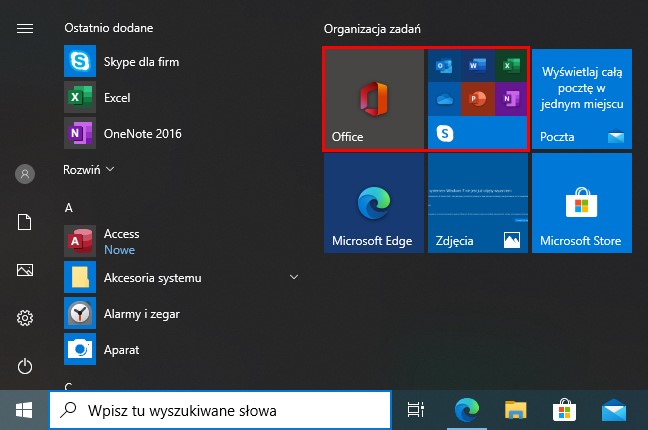
- Aby zakończyć konfigurację usługi Office 365 na komputerze otwórz aplikację Office i zaloguj się swoim kontem.
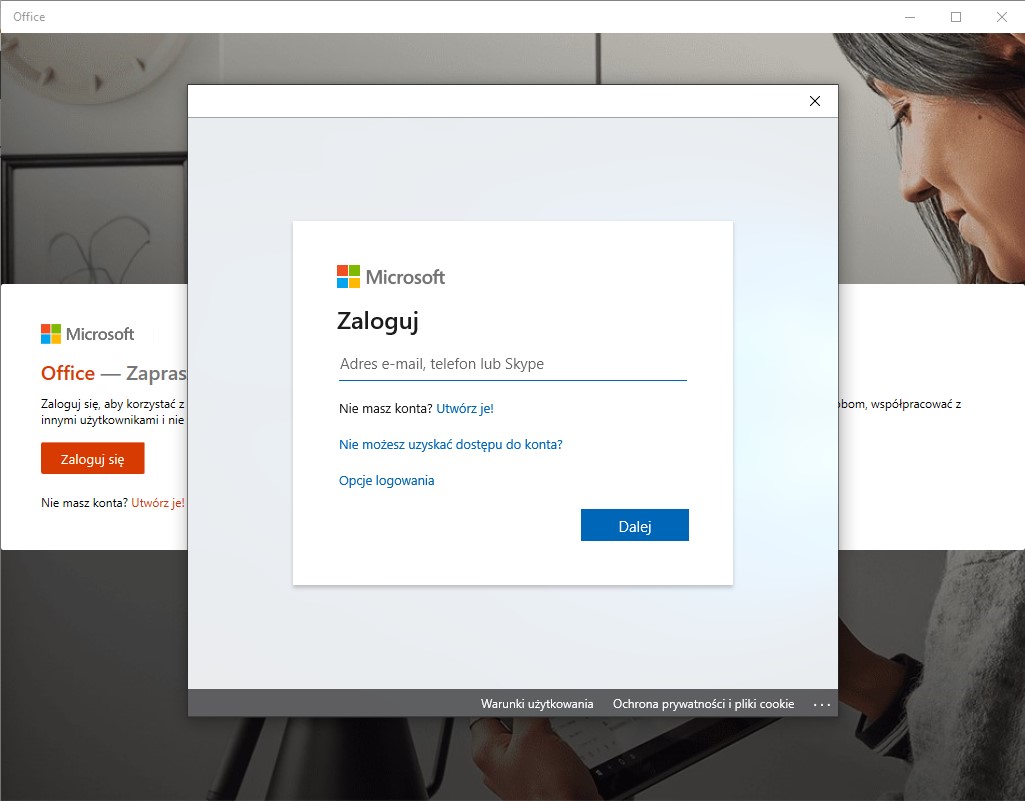
- Główny ekran aplikacji Office wygląda jak ten widoczny w przeglądarkowej wersji. Różni się tym, że po kliknięciu ikony aplikacji jak Word czy Excel, zostanie otwarta klasyczna aplikacja, zainstalowana na Twoim komputerze. Po pierwszym uruchomieniu aplikacje mogą przejść krótką konfigurację i poprosić o zaakceptowanie warunków licencyjnych. Ostatnim krokiem po zaakceptowaniu umowy licencyjnej jest wybranie domyślnych typów plików.
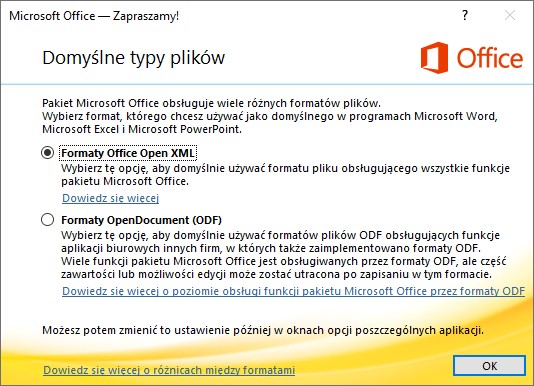
- Instalacja Office 365 na komputerze lokalnym została zakończona. Możesz rozpocząć pracę z pakietem aplikacji biurowych Microsoft 365.
| Jak zalogować się do usługi Office 365? Poprzedni |
Gdzie mogę zarządzać swoją usługą Office 365? Następny |
Microsoft 365 z polskim wsparciem technicznym
W pakiecie posiadasz zawsze aktualną wersję wszystkich aplikacji pakietu, takich jak Word, Excel, Outlook i innych. Przechowuj bezpiecznie pliki w chmurze, dziel się danymi i pracuj zdalnie z każdego miejsca.